Poštovní služby a podrobné pokyny pro konfiguraci Mail.ru - Outlook
Epistolární metoda komunikace s letkami papírudruh se změnil na elektroniku. Na internetu je 200 poštovních služeb, prostřednictvím kterých uživatelé komunikují a odesílají data prostřednictvím e-mailu. Každý online mailer má vlastní strukturu a individuální rozhraní, ale zároveň byly vyvinuty programy, které pracují s poštou bez prohlížeče. Vzniká otázka, jak vytvořit externí elektronickou adresu v počítačovém programu. Příklad nastavení Mail.ru - Outlook vám pomůže odpovědět.
Místní poštovní klient
V internetových vývojáři počítačových programůnabízí výběr softwarových uživatelů, kteří hrají roli elektronického klienta. Každý místní poštou má individuální rozhraní a užitečné funkce. Za to stojí za to, že počítač nahrajete programy, pokud jsou e-mailové služby k dispozici pro použití prohlížeče? Ano! Důkazem toho jsou zákazníci "Microsoft Outluk 2013" a "Outluk Espress". Samotné nastavení pošty Mail.ru v aplikaci Outlook obvykle uživatelům nevyžaduje mnoho času.
Člověk má obvykle dva nebo tři elektronickéAdresy, které pravidelně používá, ale tyto účty jsou registrovány v samostatných službách online. Samozřejmě, že je povoleno provozovat jednoho poštovníka, který si na něj nastavil osobní schránku. V tomto případě však externí služba nezaručuje, že dopis s cizím názvem domény bude odeslán správně.
Rozhraní "Outluk" je vytvořeno pro uživatelebez ohledu na úroveň počítačových dovedností, je na něm zváženo vytvoření online zdroje. Příkladem externí služby bude poštovní služba Mail.ru.
Co potřebujete nakonfigurovat Mail.ru - Outlook
Před tím, než začnete pracovat přímo, stojí za to ověřit:
- Účet registrovaný na webu Mail.ru.
- Nainstalován Outlook.
Pokud je dříve přítomen balíček MS Office, poštou se nachází mezi seznamem standardního softwaru. Aplikace Outlook 2013 nebo Outlook Express lze stáhnout jako samostatnou součást
Konfigurace Mail.ru pošty v aplikaci Outlook 2013
- Spustíme program "Microsoft Outluk 2013", souhlasíme s podmínkami účtu.
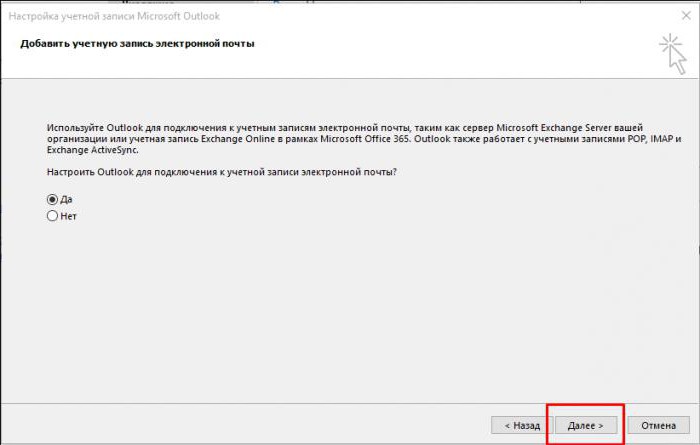
- Na účtu uvedeme:
- jméno příjemce zobrazené příjemci;
- adresu elektronické poštovní schránky registrované v Mail.ru;
- mail heslo.
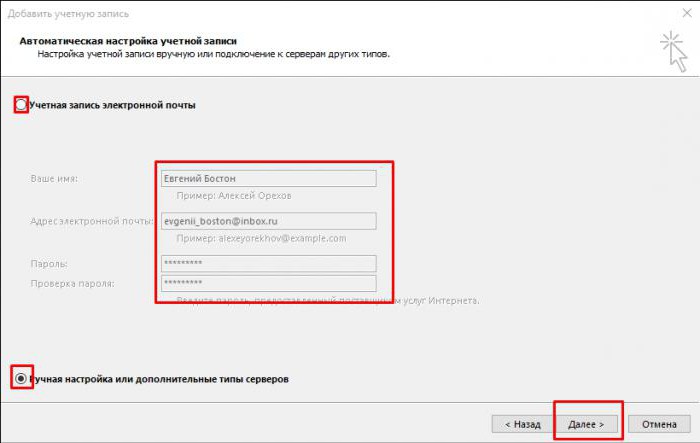
3. Vyberte protokol připojení.
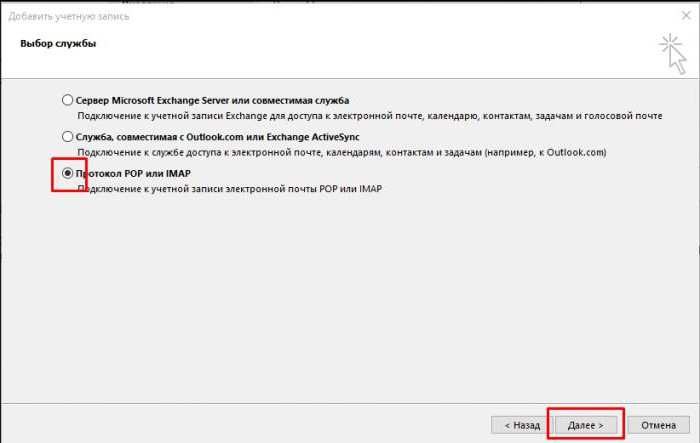
4. Zadejte uživatelská nastavení a informace o serveru.


Stojí za to, že pro IMAP server příchozí pošty je imap.mail.ru; pro POP3 - pop.mail.ru.
Poté je třeba nakonfigurovat další parametry.
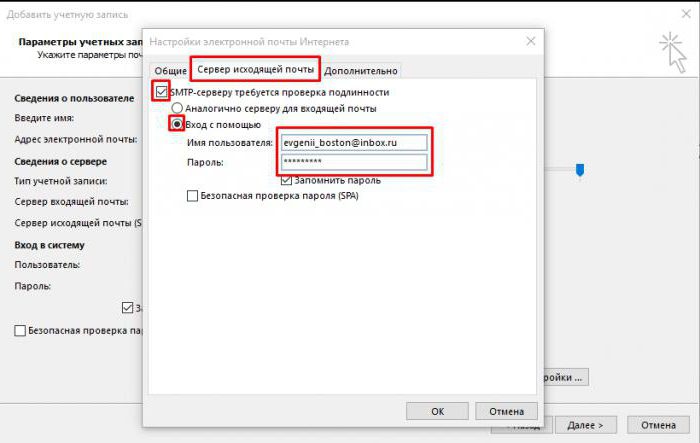


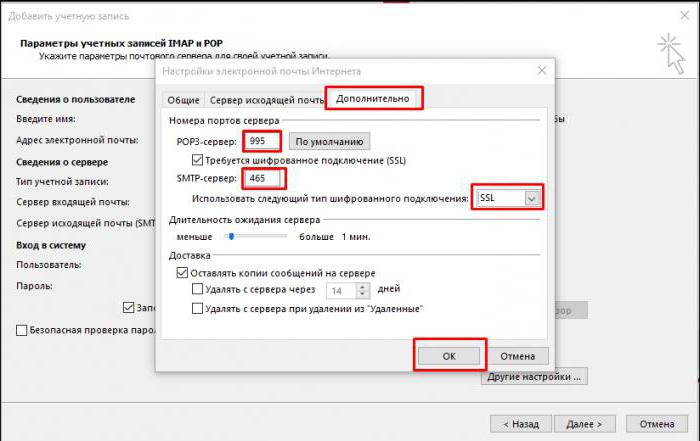

Pokyny pro přizpůsobení aplikace Outlook Express - Mail.ru
1. V záložce "Nástroje" přejděte na položku "Účty".
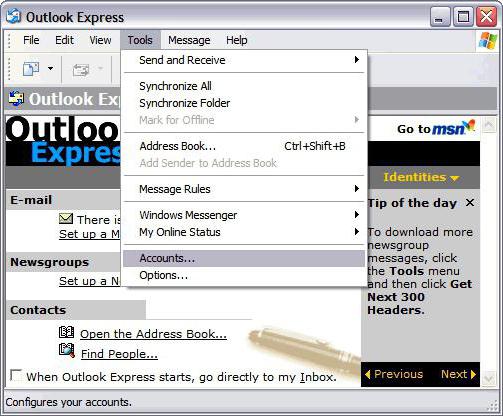
2. Tlačítko "Přidat" a poté "Pošta":
- Zadejte jméno zobrazené v písmenách od příjemců;
- e-mailová adresa registrovaná na Mail.ru.
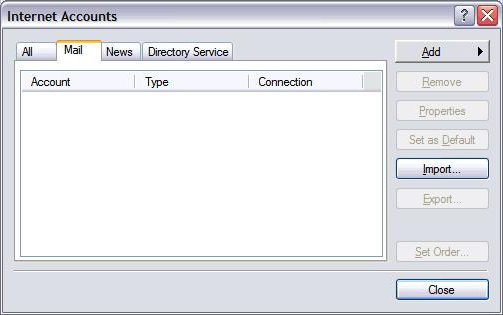

3. Zobrazí se údaj pro odchozí a příchozí servery:
- protokol je IMAP nebo POP3;
- je určen server příchozí pošty: imap.mail.ru - pro protokol IMAP; pop.mail.ru - pro POP3;
- odchozí server pro dva protokoly - smtp.mail.ru.
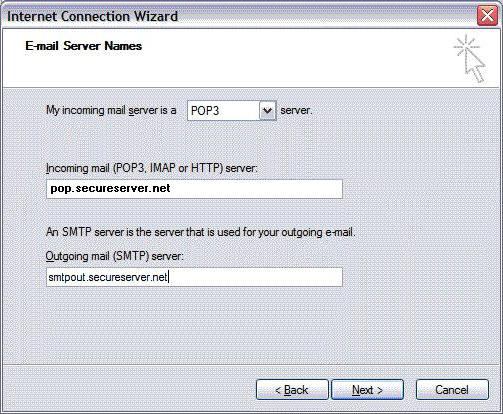
4. Dále je uveden název poštovní schránky @ mail.ru (bk.ru, inbox.ru a další). Zadejte heslo, které odpovídá danému účtu.
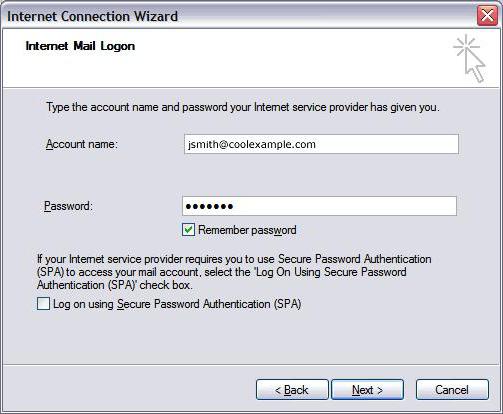
5. Při nastavení účtu Outlook - Mail.ru je dokončena, musíte otevřít "Vlastnosti" tohoto účtu.

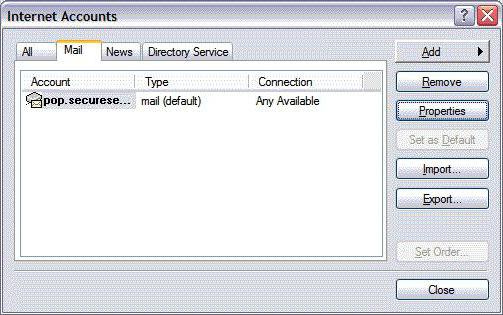
6. Na kartě Rozšířené zadejte porty pro příjem a odesílání zpráv.

7. Povolte stahování složek ze zadaných serverů.
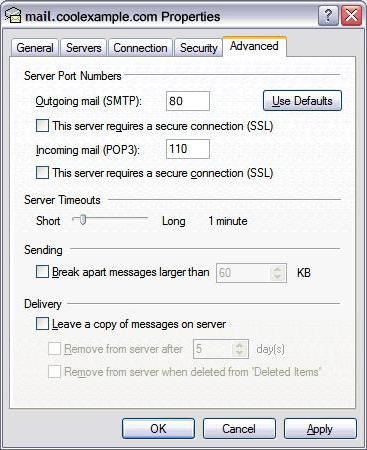
8. Účet je nastaven.
Jaké nuance stojí za to věnovat pozornost
Při konfiguraci služby Mail.ru - Outlook se mohou setkat s problémy, které lze snadno opravit. Hlavní věc spočívá v dodržování určitých pravidel:
1. Účet je označen plným jménem s uvedením ikony "psa" a domény (jmé[email protected]).
2. Uživatelské jméno příjemce e-mailu v řádku "Od:" může být jiné, není to nutně jméno a příjmení odesílatele.
3. Opatrně zkontrolujte vstupní port příchozího / odchozího serveru.
4. Chcete-li informace přijaté místním poštovním klientem zkopírovat do externího zdroje, zrušte zaškrtnutí políčka "Odstranit kopii ze serveru ...".
Při instalaci poštovního e-mailu "Outluk" a při provádění nastavení aplikace Mail.ru-Outlook bude uživatel schopen přijímat a odesílat zprávy, stejně jako řadu dalších funkcí.
1. Bude snadnější spravovat registraci externího poštovního pracovníka.
2. Filtrování zpráv vytváří individuální odesílatel; na téma dopisu; samostatné slovo nebo předmět dopisu.
3. Archivace zpráv a další zpracování je mnohem rychlejší.
4. Obsah složek se objednává podle preferencí.
5. Vytváření mailing listů bude snazší.
6. Místní poštovní pracovník pomůže organizovat a naplánovat pracovní den díky kalendáři. Tato funkce umožňuje uživateli vytvořit plán a nastavit připomenutí.
7. Adresář "Outluk" lze synchronizovat s mobilními operačními systémy a přenášet do nebo z kontaktů telefonu. Kromě toho, v adresáři jsou vytvořeny pro každého účastníka vizitky s uvedením umístění dat, společnosti, telefonní čísla a další věci.
8. Systém zpráv "Outluk" umožňuje odesílání a přijímání hlasové pošty.
</ p>




